文章详情页
Win11系统explorer.exe总是自动重启的解决方法
浏览:11日期:2022-06-08 13:58:59
Win11系统explorer.exe总是自动重启怎么办?explorer.exe是我们电脑系统的桌面加载程序,这个程序重启的话,可能会导致我们的操作界面变成黑屏。那么遇到explorer.exe程序自动重启问题要怎么去进行修复呢?接下来我们一起去来看看以下的解决方法吧。
解决方法如下:1、首先要点一下左下角开始,点击设置并进入。
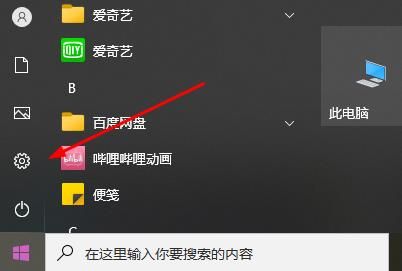
2、在windows设置中点一下“更新和安全”选项。
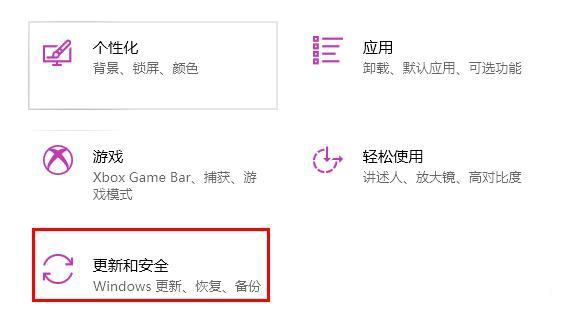
3、点一下windows升级中的“检查更新”把自己的系统升级成最新版。
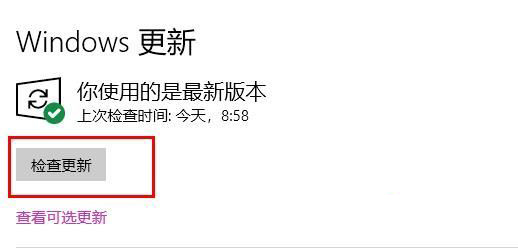
4、在左下角搜索框输入“windows powershell”并“以管理员真实身份运行”。
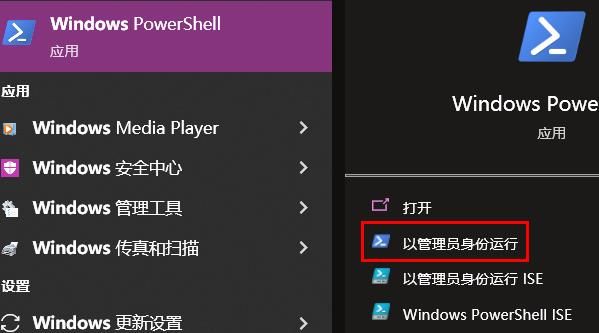
5、最终输入代码:
Dism /Online /Cleanup-Image /ScanHealth
Dism /Online /Cleanup-Image /CheckHealth
DISM /Online /Cleanup-image /RestoreHealth
回车键后重启就可以处理。
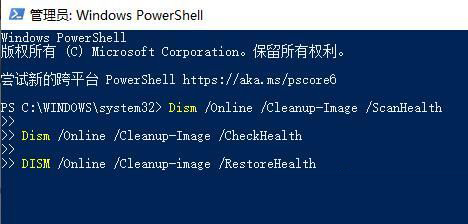
以上就是小编为你带来的关于“Win11系统explorer.exe总是自动重启”的解决方法了,希望可以解决你的问题,更多精彩内容请关注好吧啦网。
相关文章:
1. vmware怎么安装Win11系统?vmware安装Win11教程2. Win11系统怎么修复 Win11系统修复教程3. win11系统解除网络限制教程4. Win10升级Win11系统后无法进入系统怎么办?5. Win11系统怎么隐藏文件夹?Windows11如何隐藏某个文件夹?6. Win11系统安装后声卡驱动不正常怎么办?Win11系统安装后声卡无法驱动图文教程7. 苹果笔记本安装Win11教程 苹果笔记本怎么安装Win11系统8. 如何从win7升级到win11系统?非正版win7升级到win11系统版本的方法9. Win11怎么备份系统?Win11系统备份方法10. Win11系统设置没有恢复选项怎么办?Win11系统设置没有恢复选项解决方法
排行榜

 网公网安备
网公网安备